Jeśli chodzi o tworzenie interaktywnych i spersonalizowanych doświadczeń w witrynie WordPress, użycie logiki warunkowej w formularzach może zmienić reguły gry. Niezależnie od tego, czy chcesz zebrać określone informacje od użytkowników, czy dostosować pola formularza Ninja na podstawie ich odpowiedzi, logika warunkowa umożliwia dynamiczne dostosowywanie zachowania i wyglądu formularza.

WordPress, popularny system zarządzania treścią, oferuje różne wtyczki i narzędzia do tworzenia formularzy, które ułatwiają wdrożenie logiki warunkowej bez znajomości kodowania. Wykorzystując możliwości logiki warunkowej, możesz usprawnić doświadczenia użytkownika, poprawić współczynnik wypełniania formularzy i skutecznie gromadzić odpowiednie dane.
Wykorzystując logikę warunkową w formularzach WordPress, możesz gromadzić dokładniejsze i trafniejsze dane, eliminować niepotrzebne pola formularzy i zapewniać bezproblemową obsługę. Niezależnie od tego, czy przeprowadzasz ankietę, zbierasz opinie użytkowników, czy pozyskujesz potencjalnych klientów, logika warunkowa umożliwia tworzenie inteligentnych i przyjaznych dla użytkownika formularzy, które spełniają Twoje specyficzne potrzeby.
Jak utworzyć formularz logiki warunkowej w WordPress
Tworzenie formularzy warunkowych w WordPress może wydawać się onieśmielające, ale dzięki naszej wtyczce formularza kontaktowego staje się to proste. Na początek potrzebujesz tylko dwóch rzeczy:
Twórz niesamowite strony internetowe
Z najlepszym darmowym kreatorem stron Elementor
Zacząć teraz- Formy Ninja
- Dodatek Logika warunkowa
Zainstaluj i aktywuj
Na początek możesz zainstalować bezpłatną wtyczkę Ninja Forms na swojej stronie WordPress, wykonując następujące kroki:
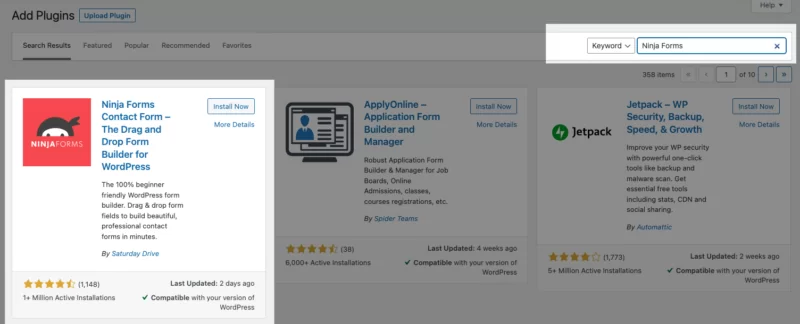
- Wejdź do menu administracyjnego WordPress i kliknij „Wtyczki”, a następnie „Dodaj nową”.
- W polu „Wyszukaj wtyczki” wpisz „Formularze Ninja”.
- Znajdź wtyczkę w wynikach wyszukiwania i kliknij przycisk „Zainstaluj teraz”.
- Po instalacji kliknij przycisk „Aktywuj”, aby aktywować wtyczkę Ninja Forms.
Po uzyskaniu dostępu do logiki warunkowej Ninja Forms możesz ją łatwo pobrać ze swojego konta Ninja Forms i przesłać do sekcji Wtyczki. Aby uzyskać szczegółowe instrukcje dotyczące procesu instalacji, zapoznaj się z naszym obszernym przewodnikiem instalacji, który zawiera wskazówki krok po kroku.
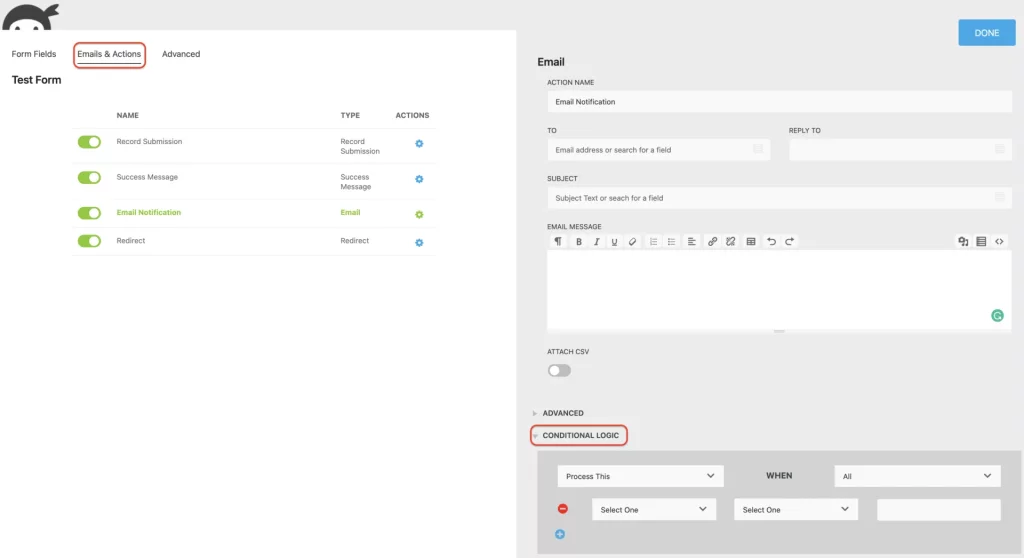
Po pomyślnej instalacji powinieneś być w stanie zlokalizować kartę Logika warunkowa w sekcji Zaawansowane kreatora formularzy Ninja Forms. Jeśli z jakiegoś powodu nie możesz znaleźć tej karty, upewnij się, że w ustawieniach Ninja Forms włączyłeś tryb programisty.
Oprócz zakładki Logika warunkowa zauważysz także obecność sekcji Logika warunkowa w każdej nowej akcji dostępnej w zakładce E-maile i akcje. W tej sekcji możesz tworzyć akcje warunkowe, które obejmują wysyłanie spersonalizowanych e-maili na podstawie określonych warunków, wyświetlanie dostosowanego tekstu po przesłaniu formularza, przekierowywanie użytkowników na różne strony docelowe lub zapisywanie zgłoszeń tylko po spełnieniu określonych warunków.
Teraz, gdy już zapoznaliśmy Cię z lokalizacją ustawień warunkowych w formularzu, pozwól nam przedstawić praktyczne przykłady tego, kiedy i jak efektywnie wykorzystywać logikę formularza. Stosując logikę formularzy, możesz uprościć i spersonalizować formularze, zapewniając użytkownikom dostęp tylko do odpowiednich pól i informacji.
Włącz dynamiczne pola formularza
Korzystając z dodatku Logika warunkowa, użytkownicy mają możliwość tworzenia dynamicznych formularzy, w których określone pola formularza mogą być wyświetlane lub ukrywane w oparciu o interakcję użytkownika z innymi polami formularza. Ta funkcjonalność usprawnia interfejs użytkownika, oszczędzając czas odwiedzających i powodując szybsze wypełnianie formularzy. W rezultacie wypełnianych jest więcej formularzy, a odsetek porzucanych formularzy maleje.
Aby to zilustrować, rozważ poniższy przykład. Gdy użytkownicy wybiorą opcję „Nie”, niektóre pola zostaną ukryte. I odwrotnie, jeśli użytkownicy wybiorą opcję „Tak”, treść będzie się dynamicznie zmieniać, ukazując kolejną listę opcji Radia.
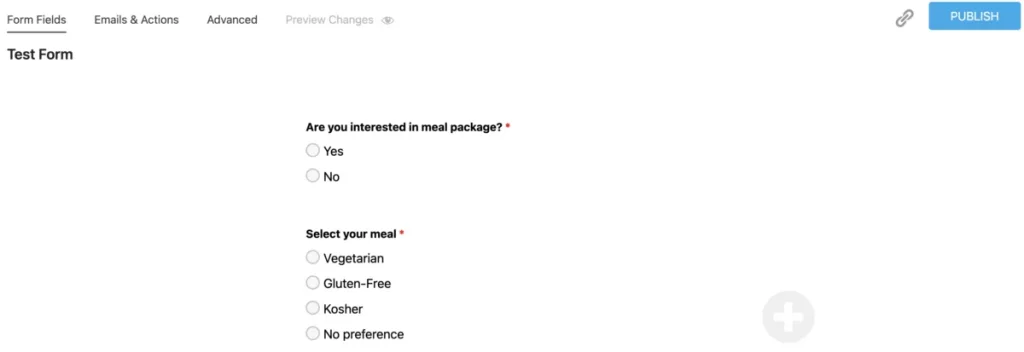
Aby zaimplementować to w formularzu, zacznij od utworzenia pól formularza z opcjami za pomocą pola Lista radiowa. Upewnij się, że pola Wartość w formularzu są wypełnione.
Następnie przejdź do karty Zaawansowane i wybierz Logika warunkowa. Tutaj możesz dodać warunki do pól formularza, tak jak to zrobiliśmy w przykładzie, aby ukryć opcje posiłków, gdy użytkownik wybierze „Nie”, jak pokazano na zrzucie ekranu poniżej:

To wszystko, czego potrzeba! Nauczyłeś się teraz, jak tworzyć pola dynamiczne i wyświetlać je na podstawie danych wprowadzonych przez użytkownika w formularzu.
Ukryj i wyświetl opcje listy
Logika warunkowa w formularzach Ninja umożliwia ukrywanie lub wyświetlanie określonych opcji w polach list. Ta funkcja pozwala kontrolować widoczność wyborów w oparciu o określone warunki. Na przykład możesz pokazać lub ukryć przycisk przesyłania, aby ograniczyć przesyłanie formularzy lub uniemożliwić określonym użytkownikom przesyłanie wpisów ze względu na obawy związane ze spamem.
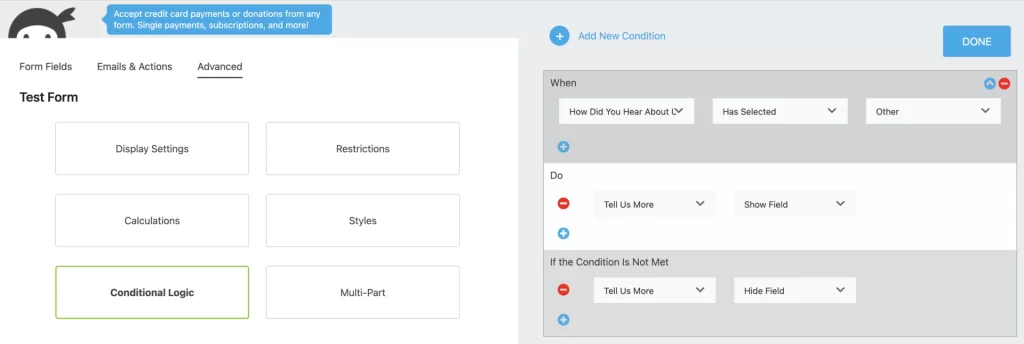
Innym przydatnym zastosowaniem logiki warunkowej jest oferowanie niestandardowych odpowiedzi w formularzu. Jeśli użytkownik wybierze opcję „Inne” z listy opcji i chcesz zebrać bardziej szczegółowe dane, możesz włączyć pole tekstowe jednowierszowe. To pole umożliwia odwiedzającym udzielenie spersonalizowanych odpowiedzi wykraczających poza wstępnie zdefiniowane opcje.
Aby to zaimplementować, załóżmy, że w formularzu utworzyłeś pole Lista opcji radiowych i pole Tekst jednowierszowy. Aby skonfigurować żądane warunki, przejdź do sekcji Logika warunkowa na karcie Zaawansowane. Tutaj możesz skonfigurować warunki zgodnie ze swoimi wymaganiami.
W podobny sposób możesz automatycznie zaznaczać lub odznaczać opcje na liście w oparciu o wcześniejsze interakcje z formularzem. Można to osiągnąć poprzez utworzenie instrukcji logicznej, która opiera się na wcześniejszych interakcjach użytkownika z formularzem.
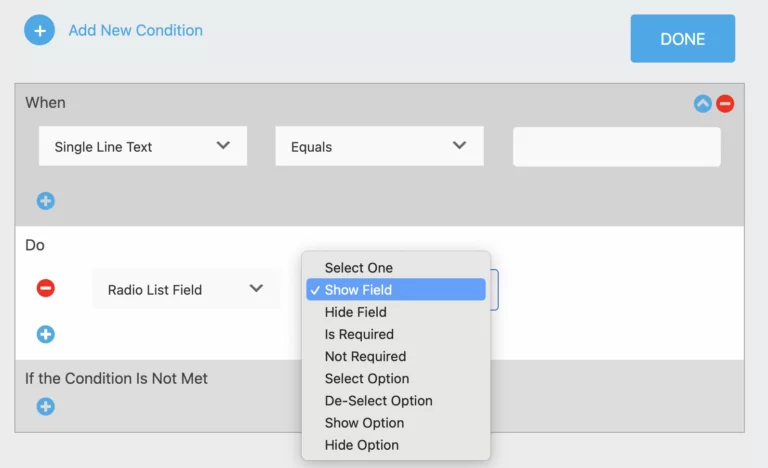
Należy pamiętać, że dostępne opcje wyzwalacza warunkowego będą się różnić w zależności od typu pola formularza. Jak pokazano na zrzucie ekranu poniżej, opcje różnią się w przypadku pola tekstowego jednowierszowego i pola listy opcji radiowych.
Widok strony w formularzu wieloetapowym
W poprzedniej sekcji pokazaliśmy, jak łatwo można skonfigurować logikę formularzy WordPress tak, aby była kierowana na określone pola formularza. Należy jednak pamiętać, że tę samą logikę można zastosować do całych kroków lub stron formularza, jeśli korzystasz z formularzy wieloetapowych. Zamiast skupiać się wyłącznie na poszczególnych polach, możesz zastosować warunkowe instrukcje logiczne na samych poszczególnych stronach.
Dzięki naszej bezpłatnej wtyczce Ninja Forms i dodatkowi Conditional Logic masz możliwość pokazywania lub ukrywania stron w formularzach wieloetapowych, które zawierają niepotrzebne pola formularza, wszystko w oparciu o dane wprowadzone przez użytkownika. Aby to osiągnąć, musisz zorganizować pola formularza w sekcje lub grupy, a następnie zastosować logikę warunkową do tych sekcji, a nie do poszczególnych pól. W rezultacie formularz zostanie podzielony na odrębne części.
Kiedy już ustalisz te grupy lub sekcje w formularzu, czas skorzystać z dodatku Logika warunkowa. Rozważmy przykładową instrukcję warunkową, która ukryje sekcje dotyczące „Zamówienia jedzenia dla 2 gości” i „Zamówienia jedzenia dla 3 gości”, jeśli zaproszony wybierze tylko jednego gościa.
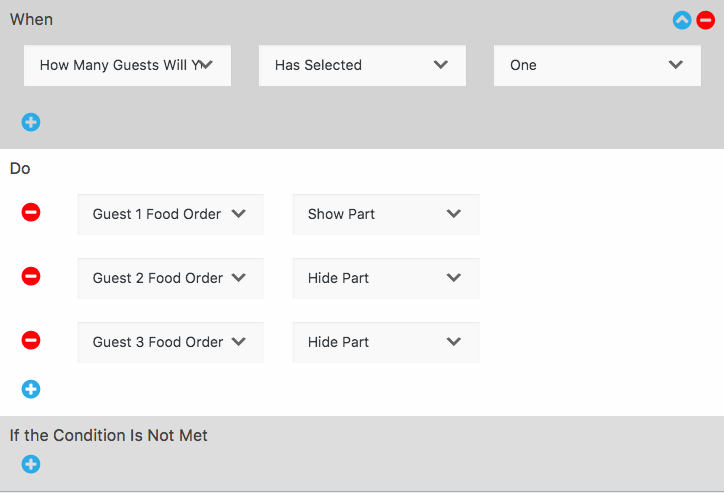
Implementując w ten sposób logikę warunkową, możesz znacznie usprawnić swoje formularze i oszczędzić odwiedzającym niepotrzebnej frustracji. Nikt nie chce tracić czasu na wypełnianie pól lub grup pól, które nie są dla niego istotne, a Ty niewątpliwie chcesz zapobiec utracie cennych przesłanych formularzy.
Dodatek Conditional Logic stanowi idealne rozwiązanie do optymalizacji formularzy WordPress, zapewniając odwiedzającym możliwość ich łatwego i wydajnego wypełniania.
Utwórz akcje warunkowe w WordPress
Czy ktoś kiedykolwiek chciał wysyłać warunkowe wiadomości e-mail w WordPress, aby powiadamiać tylko określone osoby za pośrednictwem poczty elektronicznej? Czy po przesłaniu formularza wymagane jest wyświetlenie dostosowywalnej wiadomości? Czy chciałbyś zapewnić różne lead magnety lub przekierować użytkowników na różne strony docelowe? Wszystkie te zadania można wykonać bez wysiłku, stosując logikę warunkową.
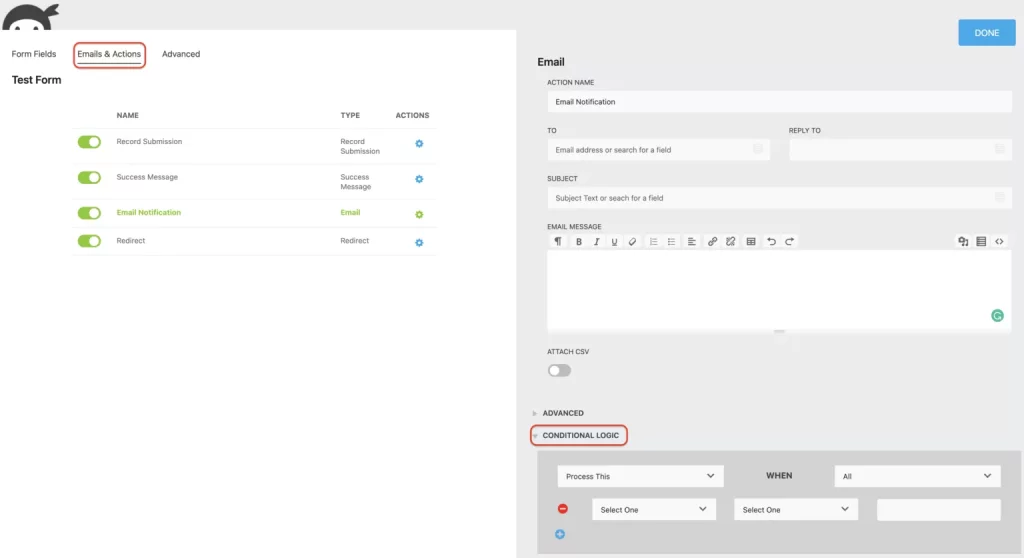
Wyślij warunkową wiadomość e-mail
Nie wszystkie przesłane formularze muszą być wysyłane wewnętrznie do tych samych osób. Dlatego też, jeśli zachodzi potrzeba wysłania powiadomienia e-mailem do konkretnego działu, można zastosować logikę warunkową. Ninja Forms umożliwia ustawienie wielu akcji e-mailowych w dowolnym formularzu. W przypadku konieczności wysyłania powiadomień e-mail do wielu działów na podstawie wyboru użytkownika w formularzu należy utworzyć powiadomienie e-mail dla każdego działu.
Oto przykład konfiguracji warunkowej wiadomości e-mail w formularzu:
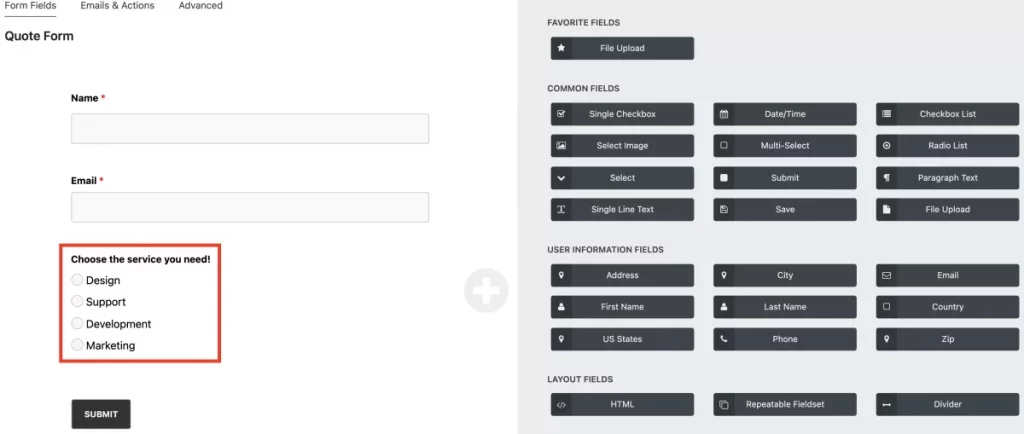
W naszym formularzu prosimy użytkownika o wybranie jednej z czterech opcji usługi. Używamy pola typu Lista radiowa, w którym każda opcja reprezentuje dział. W zależności od opcji wybranej przez użytkownika odpowiedni dział zostanie powiadomiony e-mailem.
Oto kroki, aby skonfigurować akcję E-mail:
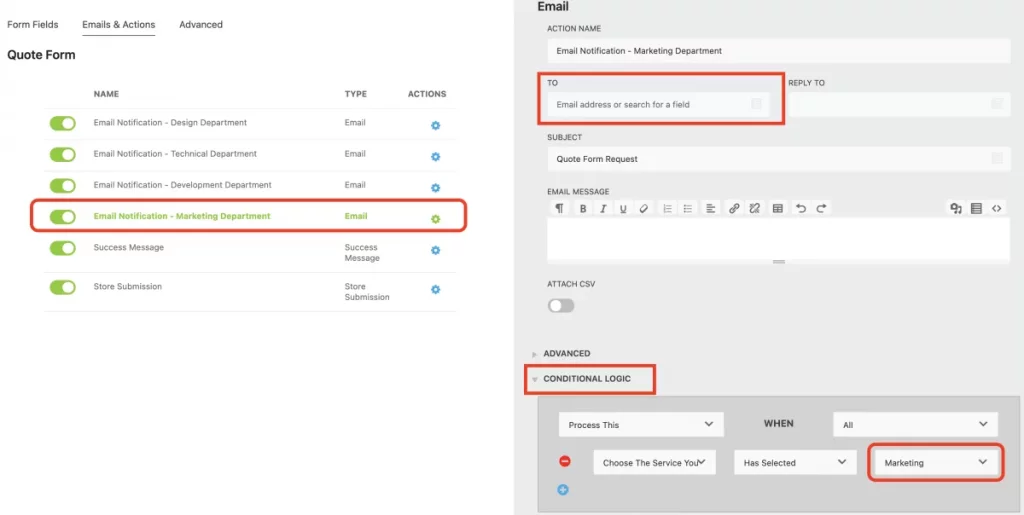
- Zduplikuj akcję E-mail dla każdej opcji, tworząc tyle akcji e-mail, ile jest opcji. W naszym przypadku, ponieważ w formularzu mamy cztery opcje, musimy utworzyć cztery osobne akcje e-mailowe.
- Upewnij się, że każda akcja e-mailowa ma ustawiony odpowiedni adres „Do” dla działu, który powinien otrzymać wiadomość e-mail, jeśli użytkownik wybierze tę konkretną opcję.
To wszystko!
Automatyzacja wysyłania
Łącząc logikę warunkową z naszą akcją Przekierowanie, odwiedzającym można zaoferować spersonalizowane doświadczenie, umożliwiając kierowanie użytkowników do różnych adresów URL lub formularzy. Uruchamiając akcję na podstawie konkretnych wpisów dokonanych przez użytkowników w formularzu WordPress, możesz poprowadzić ich do różnych stron docelowych.
Podobnie jak w przypadku zastosowania logiki do akcji e-mail, akcja Przekieruj działa w podobny sposób. Dla każdej opcji w polu wyboru należy utworzyć indywidualną akcję Przekierowanie.
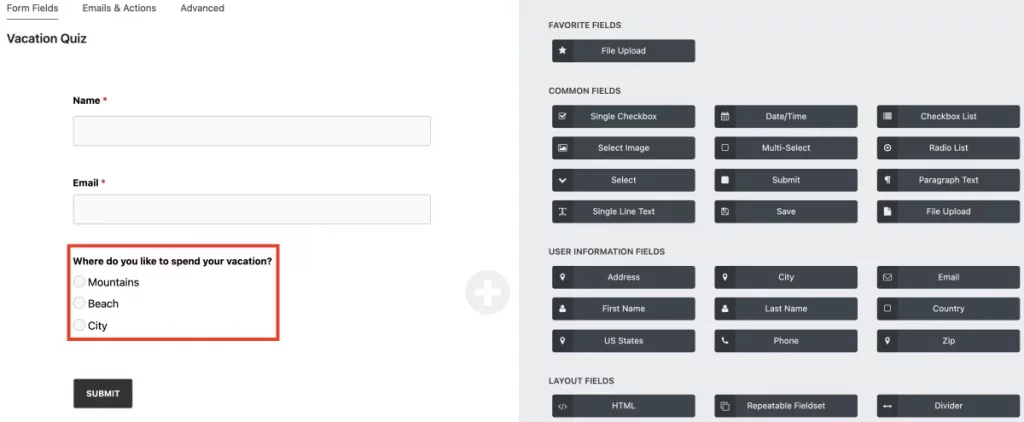
Rozważmy na przykład quiz, w którym użytkownicy są pytani o preferowane miejsce na wakacje. Początkowo konfigurujesz listę stacji radiowych z opcjami takimi jak góry, plaża i miasto. W zależności od opcji zdefiniowanych w formularzu i dokonanego przez użytkownika wyboru, może on zostać skierowany na stronę odpowiadającą jego zainteresowaniom.
Po przygotowaniu formularza przejdź do zakładki E-maile i akcje i utwórz akcję Przekierowanie dla każdej opcji (góry, plaża, miasto). Oto przykład wyglądu Twojej akcji Przekierowanie, jeśli użytkownik wybierze opcję Góry:
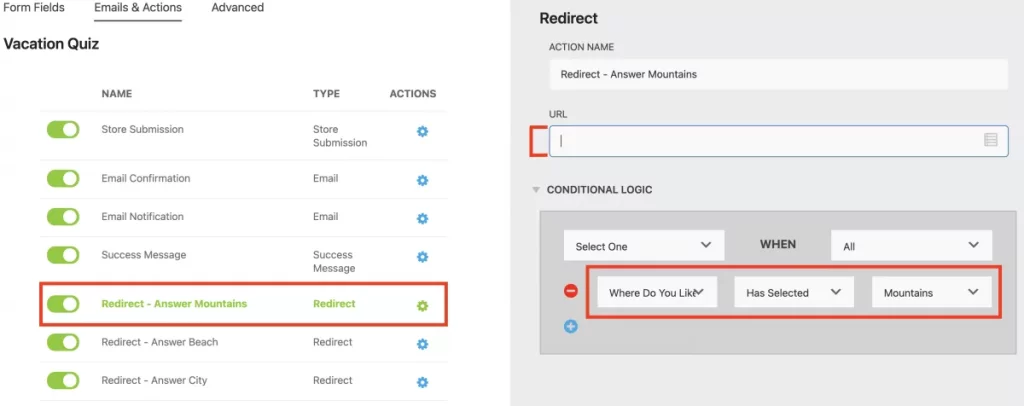
W polu URL wpisz żądaną stronę internetową, na którą chcesz przekierowywać użytkowników. Skonfiguruj inne akcje przekierowania, stosując tę samą logikę, jak pokazano na powyższym obrazku dla pozostałych opcji. Niezwykle istotne jest zapewnienie zgodności warunków z odpowiednimi działaniami.
Oferta magnesów ołowiowych
Nie wszyscy zareagują w ten sam sposób na tę samą zachętę, co jest powszechne. Jednak próba dostarczenia różnych magnesów wiodących w jednej formie może stać się dość skomplikowana. Na szczęście nasza logika formularzy sprawia, że proces ten jest niezwykle łatwy.
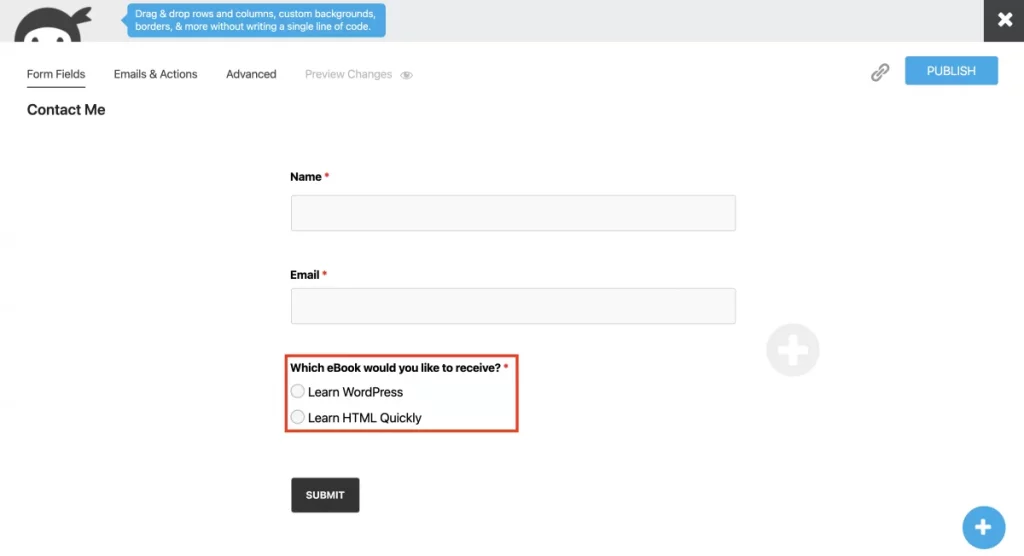
W naszej prostej demonstracji pokażemy, jak prezentować różne komunikaty o sukcesie w oparciu o dane wprowadzone przez użytkowników w formularzu. Należy pamiętać, że każde działanie związane z komunikatem o powodzeniu odpowiada jednemu wyborowi użytkownika. Na przykład, jeśli Twoje pole wyboru ma dwie opcje, możesz utworzyć osobne akcje dla opcji 1 (Naucz się WordPressa) i opcji 2 (Szybko naucz się HTML).
Jeśli klient wybierze opcję eBooka „Naucz się WordPressa”, oto jak powinieneś to skonfigurować:
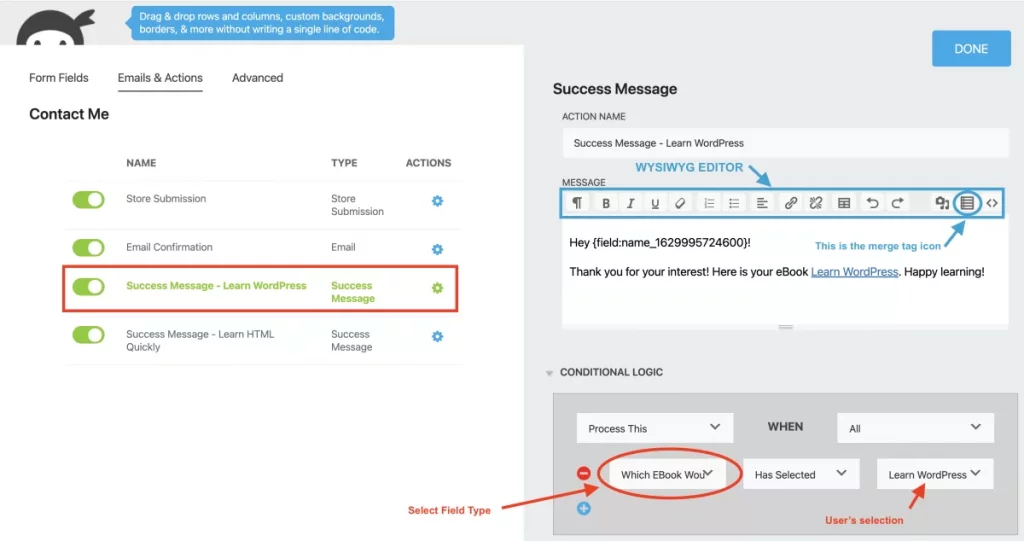
Korzystając ze zintegrowanego edytora WYSIWYG Summernote w Ninja Forms, masz możliwość personalizacji każdej akcji związanej z komunikatem o powodzeniu. Możesz dołączać obrazy, linki, tabele i znaczniki scalania, aby uzyskać lepszą personalizację.
Podsumowanie
Gratulacje! Nauczyłeś się logiki warunkowej w WordPressie. Wypróbuj nasz dodatek do logiki warunkowej, aby uzyskać inteligentniejsze formularze, które dostosowują się do wyborów użytkownika. Dostosuj wiadomości, oferuj magnesy leadowe, przekierowuj do stron z podziękowaniami i nie tylko. Kup dodatek indywidualnie lub zapoznaj się z naszymi planami członkostwa. Nie czekaj, uwolnij swój czas na ważne rzeczy (w tym drzemki!) dzięki Ninja Forms .




